Hướng Dẫn Cài Đặt Trả Lời Email Tự Động Trong Outlook
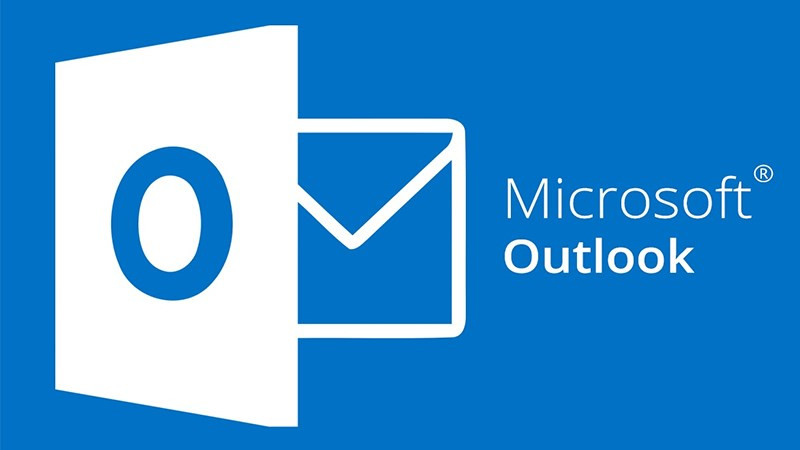
Bạn đang bận rộn và không thể liên tục kiểm tra email? Đừng lo, tính năng trả lời tự động (auto reply) trong Outlook sẽ là giải pháp hoàn hảo. Bài viết này trên tintucesport.com sẽ hướng dẫn bạn cách thiết lập trả lời email tự động trong Outlook một cách chi tiết và dễ hiểu, giúp bạn tiết kiệm thời gian và luôn giữ kết nối với đối tác, khách hàng.
Tại sao nên sử dụng tính năng trả lời tự động trong Outlook?
Bạn có bao giờ bỏ lỡ email quan trọng vì bận rộn? Tính năng auto reply trong Outlook giúp bạn:
- Tự động phản hồi email khi bạn vắng mặt, đang bận hoặc trong kỳ nghỉ.
- Thông báo cho người gửi biết thời gian bạn quay lại và cách liên hệ khẩn cấp.
- Duy trì tính chuyên nghiệp và tránh gây hiểu lầm cho đối tác.
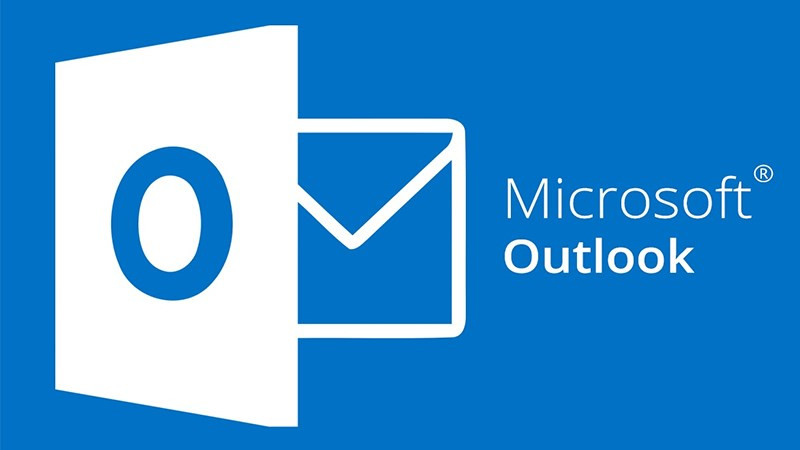 alt text: Giao diện cài đặt trả lời tự động trong Outlook
alt text: Giao diện cài đặt trả lời tự động trong Outlook
Hướng dẫn cài đặt trả lời tự động trong Outlook
Dưới đây là hai phương pháp thiết lập trả lời tự động, phù hợp với các phiên bản Outlook khác nhau.
Phương pháp 1: Sử dụng tính năng Automatic Replies (khuyến nghị)
Cách này đơn giản và nhanh chóng, phù hợp với hầu hết các phiên bản Outlook.
Các bước thực hiện:
- Mở Outlook và click vào tab “File”.
- Chọn “Automatic Replies”.
- Tích chọn “Send automatic replies”. Bạn có thể thiết lập thời gian trả lời tự động bằng cách chọn “Only send during this time range”.
- Trong tab “Inside My Organization”, nhập nội dung email tự động gửi cho đồng nghiệp.
- Trong tab “Outside My Organization”, nhập nội dung email tự động gửi cho người bên ngoài công ty. Bạn có thể chọn gửi cho tất cả mọi người hoặc chỉ những người trong danh bạ bằng tùy chọn “My contacts only”.
- Nhấn “OK” để lưu cài đặt.
 alt text: Click vào File trong Outlook
alt text: Click vào File trong Outlook
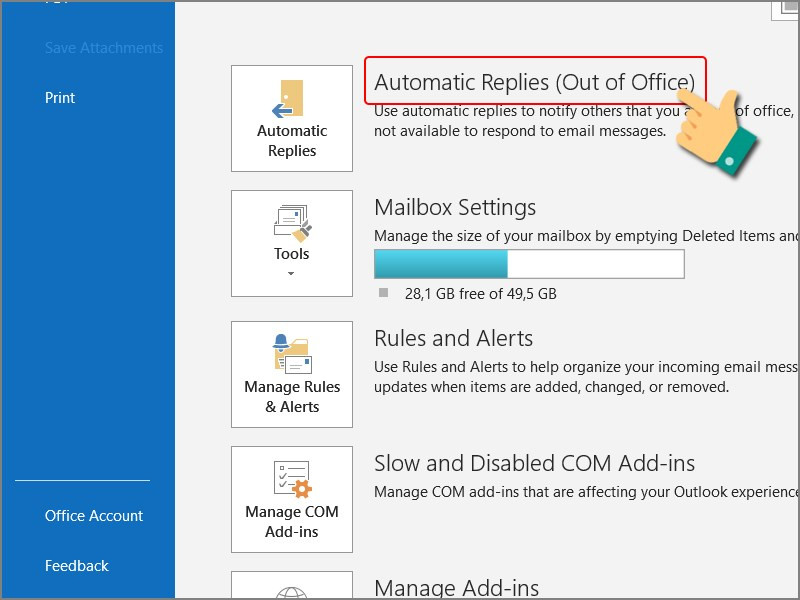 alt text: Chọn Automatic Replies
alt text: Chọn Automatic Replies
Phương pháp 2: Sử dụng Rules (nếu không tìm thấy Automatic Replies)
Phương pháp này phức tạp hơn nhưng hữu ích khi bạn không tìm thấy tính năng Automatic Replies.
Các bước thực hiện:
- Soạn email mẫu với tiêu đề và nội dung trả lời tự động.
- Lưu email mẫu dưới dạng “Outlook Template (*.oft)”.
- Vào tab “Home”, chọn “Rules” > “Manage Rules & Alerts…”.
- Trong tab “E-mail Rules”, nhấn “New Rule”.
- Chọn “Apply rule on messages I receive” và nhấn “Next”.
- Chọn “sent only to me” và nhấn “Next”.
- Chọn “reply using a specific template” và click vào “a specific template”.
- Chọn “User Templates in File System” và tìm đến file mẫu bạn đã lưu.
- Nhấn “Next” hai lần.
- Đặt tên cho rule và tích chọn “Turn on this rule”.
- Nhấn “Finish” và “OK” để hoàn tất.
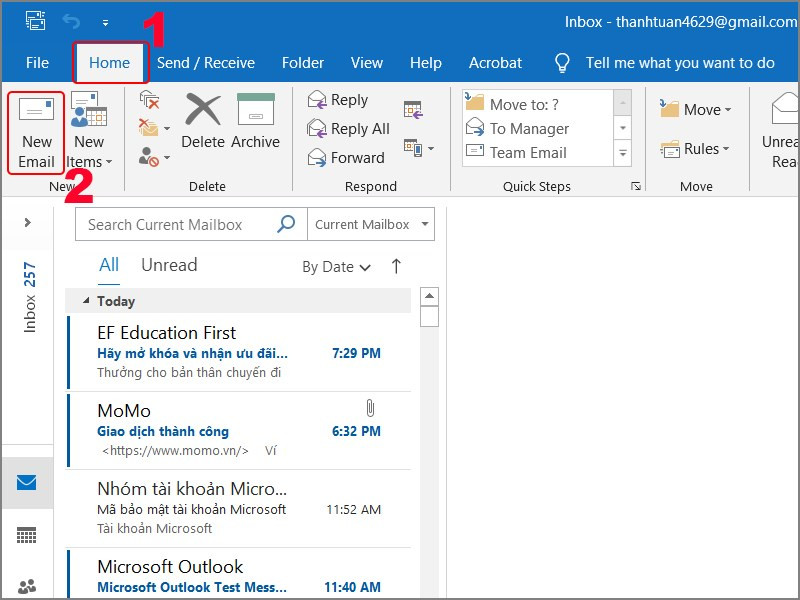 alt text: Tạo email mới trong Outlook
alt text: Tạo email mới trong Outlook
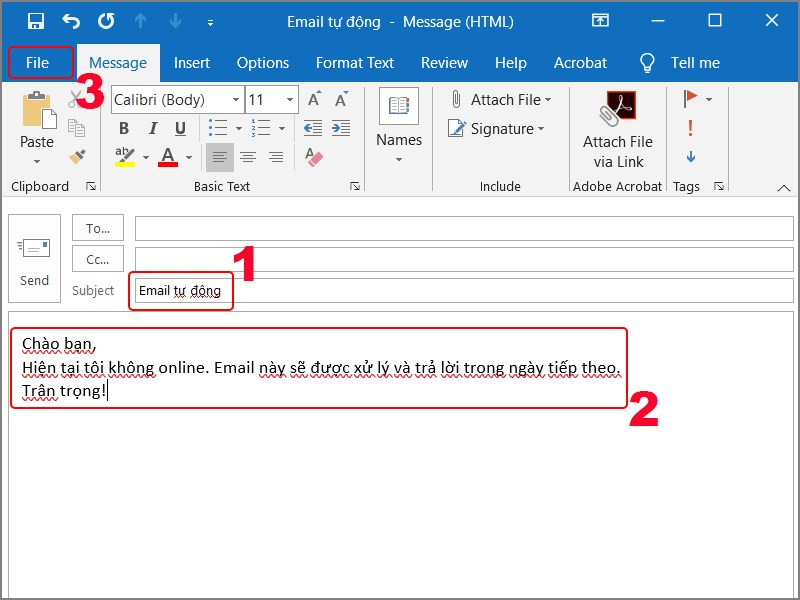 alt text: Nhập nội dung email trả lời tự động
alt text: Nhập nội dung email trả lời tự động
Kết luận
Trên đây là hướng dẫn chi tiết cách cài đặt trả lời email tự động trong Outlook. Hy vọng bài viết này trên tintucesport.com sẽ giúp bạn quản lý email hiệu quả hơn. Hãy thử áp dụng và chia sẻ kinh nghiệm của bạn dưới phần bình luận nhé!



